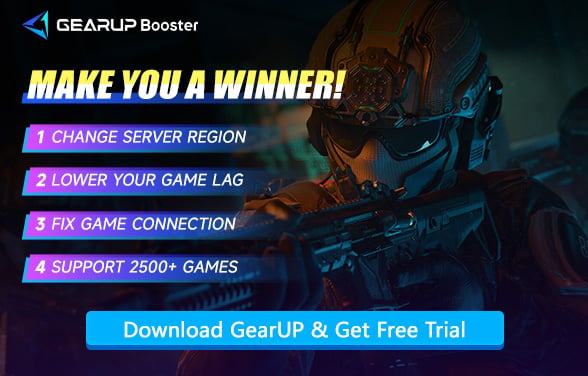Call of Duty Black Ops 7でローディング画面の問題を修正する方法
Call of Duty: Black Ops 7を起動したのに、終わらないローディング画面を見つめるほどイライラすることはありません。マルチプレイヤーマッチに参加しようとしても、キャンペーンミッションを続けようとしても、フレンドとゾンビモードに参加しようとしても、ローディング段階で止まってしまうと一気にワクワク感が冷めてしまいます。ローディング画面が遅い、またはフリーズしてしまう問題に悩まされているのはあなただけではありません。多くのプレイヤーがこの問題に直面しています。良いニュースは、ほとんどの場合、自分で解決できるということです。
なぜBlack Ops 7はローディング画面で止まるのか?
- ローディング画面の問題はさまざまな理由で発生します。 最も一般的なのは、インターネット接続が遅い、または不安定な場合です。Black Ops 7は一部のシングルプレイヤー要素も含めてオンライン機能に大きく依存しているため、接続が弱いとサーバーとの通信が正常に行えず、予想以上に待たされることがあります。
- もう一つのよくある原因は、ゲームファイルの古さやデータの破損です。 頻繁なアップデートを繰り返すうちに、ゲームのインストールにエラーが発生することがあります。これにより、一部のアセットが正しく読み込まれなくなる場合があります。ハードウェアの制限も要因となることがあり、ストレージドライブが遅かったり、容量がほとんど残っていなかったりすると、テクスチャやマップの読み込みが間に合わなくなることがあります。
- バックグラウンドアプリケーションがシステムリソースを消費している場合も影響します。 他のソフトウェア、特にネットワーク帯域やディスクアクセスを使用するものは、ゲームのローディングプロセスと競合することがあります。最後に、サーバー側の問題(高トラフィックやメンテナンスなど)も一時的に遅延を引き起こすことがありますが、これらは通常一時的なものです。
ローディング時間を改善するには?
ローディングバーがゆっくり進むのを見てうんざりしているなら、解決策を見ていきましょう。一般的に、ローディング問題への対処法は「ネットワーク最適化」と「ソフトウェア/ハードウェアの修正」の2種類に分けられます。
まずはネットワーク最適化から:
インターネット接続を確認する
安定した接続が不可欠です。インターネット速度をテストし、Wi-Fiを使用している場合は有線LAN(イーサネット)接続に切り替えることを検討してください。ストリーミングサービスやバックグラウンドで動作しているダウンロードなど、帯域を多く消費するアプリは終了させましょう。
現在のBlack Ops 7サーバーへの接続が正常かどうか分からない場合は、GearUPが提供するオンラインpingテストツールを利用して確認できます。これにより、グローバルサーバーへのリアルタイムpingをチェックすることが可能です。
GearUPを使ってネットワークを最適化する
しかし、ほとんどの場合、ルーティングノードの問題が読み込み遅延の主な原因です。GearUPを利用することで、接続ノードを調整し、安定した低Pingのゲームプレイを実現できます。GearUPはプレイヤーによる手動のネットワーク設定を必要とせず、自動的に最適化し、突発的なネットワーク混雑にも動的に対応して、Black Ops 7のマッチ安定性を向上させます。
GearUPはVPNと似ていると思うかもしれませんが、実際は違います。GearUPは各ゲームごとに正確な最適化が可能です。ゲームごとに接続方法やサーバー分布が異なるため、最良の結果を実現できます。そして、これを行うために必要な手順は以下の通りです:
ステップ1:このボタンをクリックしてGearUPをダウンロードします。
ステップ2:Call of Dutyを検索します。このオプションは、Black Ops 6、Black Ops 7、Warzoneなど、シリーズ複数タイトルの最適化に対応しています。
ステップ3:サーバーを選択してください(最適なパフォーマンスのために、最も近いサーバーを選ぶことをおすすめします)。
ステップ4:ブーストを開始し、ゲームを起動すると、リアルタイムのPingやその他のネットワークデータが表示されます。
コンソールプレイヤー向けには、GearUPのゲーミングルーター HYPEREVもご利用いただけます。超シンプルなデザインで、モバイルアプリからワンタップで加速が可能です。さらに、2台のコンソールのネットワーク最適化を同時にサポートします。リビングでXboxやPlayStationをプレイしている場合でも、GearUP PCクライアントを起動せずに、快適なマッチを簡単に楽しめます。
次にハードウェアの最適化について説明します。
ゲームファイルの検証
破損または欠落したゲームファイルは、ロードの問題を引き起こすことがあります。SteamとBattle.netの両方には、ゲームデータをスキャンして修復するための内蔵ツールがあります。
- Steam: Black Ops 7 を右クリック > プロパティ > インストール済みファイル > ゲームファイルの整合性を確認。
- Battle.net: Black Ops 7 を選択 > オプション > スキャンと修復。
これにより、必要なファイルがすべて揃っていることが確認され、破損したファイルは置き換えられます。
ストレージ容量の確保
ドライブの空き容量がほとんどない場合、ロード時間が遅くなることがあります。
- SSDユーザー: 最適なパフォーマンスのために、少なくとも10~15%の空き容量を確保してください。
- HDDユーザー: デフラグ(Windows:「ドライブのデフラグと最適化」で検索)を実行して、読み込み速度を向上させましょう。
不要なファイルを削除するか、空き容量が非常に少ない場合は外付けドライブに移動してください。
ドライバーとゲームパッチの更新
古いドライバーやゲームバージョンは、互換性の問題を引き起こすことがあります。
- GPUドライバー: NVIDIA GeForce Experience または AMD Adrenalin で更新。
- チップセット/ネットワークドライバー: マザーボードメーカーの公式サイトを確認。
- ゲームのアップデート: 自動更新を有効にするか、Steam/Battle.netで手動でパッチを確認してください。
ゲーム内設定の最適化
高いグラフィック設定は、ロード中にシステムに負荷をかけることがあります。以下を試してください。
- テクスチャ品質、シャドウディテール、パーティクルエフェクトを下げる。
- レイトレーシングやDLSS/FSRが有効な場合は無効にする。
- レンダリング解像度を下げる(例:100%から90~95%へ)ことで、よりスムーズなロードが可能になります。
Black Ops 7 ローディング画面の問題に関するFAQ
Q1: 遅いハードドライブはロードの問題を引き起こしますか?
A: その通りです。SSDにアップグレードすることで、Black Ops 7を含むほとんどのゲームでロード時間が劇的に改善されます。
Q2: ゲームの再インストールは効果がありますか?
A: 特にファイルの破損が広範囲に及んでいる場合は効果があります。ただし、まずはゲームファイルの検証を試してください。こちらの方が速く、効果的な場合が多いです。
Q3: GearUP Game Boosterはゲーム内のラグにも効果がありますか?
A: はい。ネットワーク接続を最適化し、パケットロスを減らすことで、ロード時間だけでなく全体的なゲームプレイのスムーズさを向上させます。
Q4: ゲーム中にウイルス対策ソフトを無効にすべきですか?
A: リアルタイムスキャンが干渉する場合があります。完全にオフにするのではなく、ゲームフォルダをウイルス対策ソフトの例外リストに追加してみてください。
最後に
Call of Duty: Black Ops 7 のローディング画面で止まってしまうのはよくある悩みですが、たいていは解決可能です。インターネット、ハードウェア、ソフトウェアのどこに問題があっても、これらの手順を実行することで、より早くゲームに復帰できるでしょう。手軽に解決したい方には、GearUP Game Boosterのようなツールを使えば、技術的な手間なくシステムを最適化できます。待ち時間を減らし、プレイ時間を増やしましょう。
著者について
終わり